word表格中上下居中怎么弄 Word文档中表格如何垂直居中
更新时间:2024-03-28 15:05:49作者:xiaoliu
在Word文档中,如何让表格上下居中是一个常见的问题,在编辑表格时,我们可以通过调整表格的行高和单元格内容的位置来实现垂直居中。在表格属性中,我们可以选择垂直居中选项,或者手动调整行高和单元格内容的位置来实现表格的上下居中。通过这些方法,我们可以让表格在文档中更加美观和整齐。
方法如下:
1、打开Word,新建一个空白文档;

2、插入表格,并输入文字内容;
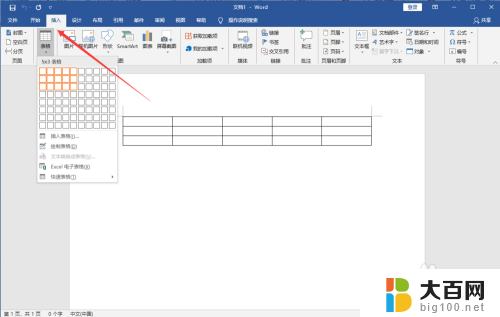
3、点击Word顶部【开始】菜单,选择表格。可以设置左右居中;
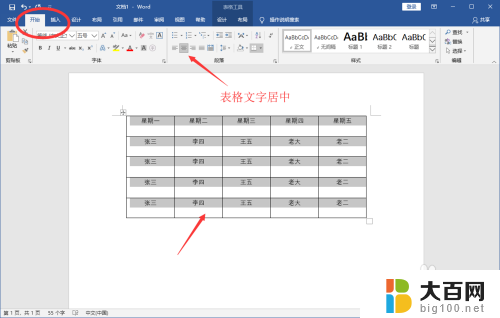
4、但是没有上下居中的选项,此时请选中单元格并点击鼠标右键。在右键菜单中选择【表格属性】;
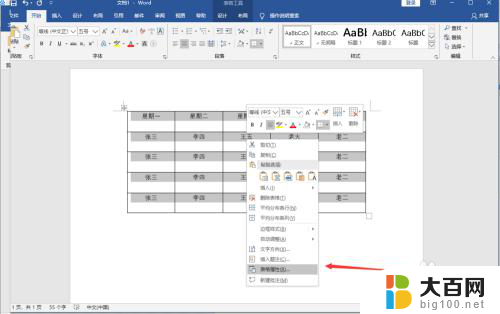
5、然后在弹出窗口中点击【单元格】;
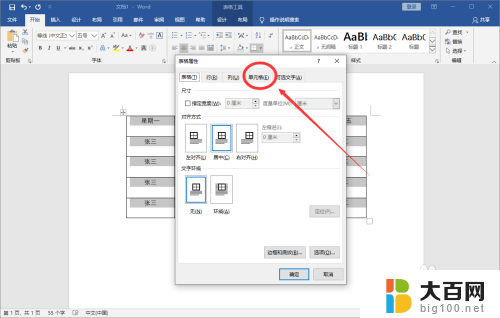
6、将垂直对齐方式设置为“居中”;
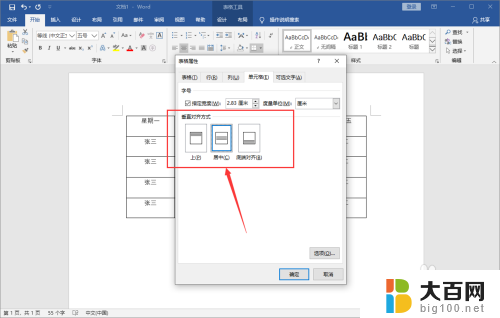
7、即可看到文字既左右居中,也上下居中了。
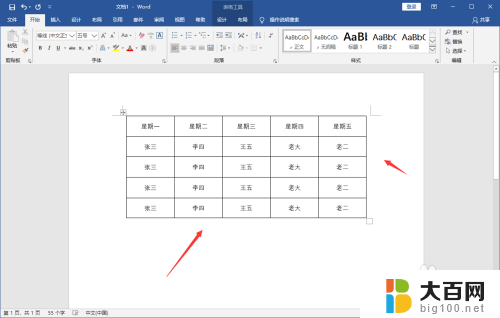
8.总结:
1、打开Word,新建一个空白文档;
2、插入表格,并输入文字内容;
3、点击Word顶部【开始】菜单,选择表格。可以设置左右居中;
4、但是没有上下居中的选项,此时请选中单元格并点击鼠标右键。在右键菜单中选择【表格属性】;
5、然后在弹出窗口中点击【单元格】;
6、将垂直对齐方式设置为“居中”;
7、即可看到文字既左右居中,也上下居中了。
以上就是如何在Word表格中实现上下居中的全部内容,如果您还有疑问,可以按照小编的方法进行操作,希望这能帮助到大家。
word表格中上下居中怎么弄 Word文档中表格如何垂直居中相关教程
- word里的表格如何居中 word文档表格怎么垂直居中
- word表格如何上下居中对齐 Word文档中的表格怎么垂直居中显示
- word 表格上下居中 Word文档表格上下居中设置方法
- word文档表格怎么居中 Word文档如何将表格居中对齐
- word里面表格文字怎么居中 WORD表格文字上下居中设置
- wps表格中文字怎样居中 wps表格中文字如何垂直居中
- word怎么将表格居中 Word文档表格如何居中对齐
- word内表格文字上下居中 WORD表格文字怎么上下剧中对齐
- 怎么使word表格里的文字居中 Word文档中表格如何上下居中对齐
- word里表格居中 Word中如何让表格居中显示
- winds自动更新关闭 笔记本电脑关闭自动更新方法
- 怎样把windows更新关闭 笔记本电脑如何关闭自动更新
- windows怎么把软件删干净 如何在笔记本上彻底删除软件
- 苹果笔记本windows系统怎么看配置 怎么查看笔记本的配置信息
- windows系统卡死 笔记本卡顿怎么办
- window键盘关机 笔记本怎么用快捷键直接关机
电脑教程推荐